Wie man einen Stadtplan zeichnet
AI erstellte Infografiken – eine visuelle Möglichkeit, dem Publikum Ideen auf ansprechende Weise zu präsentieren.
Sehen Sie, wie AI Wunder bei der Erstellung von Infografiken bewirkt.
1. Einleitung
Ganz einfach ausgedrückt ist ein Stadtplan eine Darstellung, die den Grundriss einer Stadt oder Region bis ins Detail zeigt, z. B. Straßen, Häuser, Gebäude, Parks, Gewässer usw. Mit einem Stadtplan kann man die Struktur und den Aufbau einer Stadt planen, und er kann dem Leser helfen, den Ort besser zu beobachten und zu navigieren. Wenn Sie lernen möchten, wie man einen Stadtplan in schnellen und einfachen Schritten zeichnet, lesen Sie die folgende Anleitung. Vielleicht lernen Sie ja noch etwas dazu.
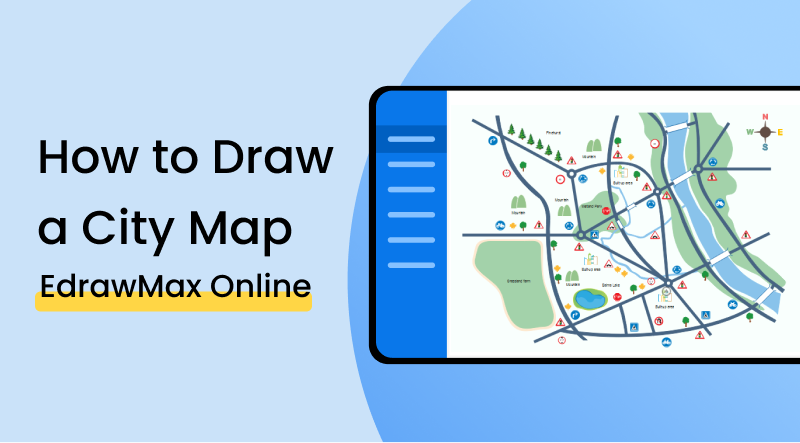
2. Wie man einen Stadtplan erstellt
Mit einem Stadtplan kann jeder etwas anfangen, denn er ermöglicht es, ein großes Gebiet auf kleinem Raum darzustellen und abzubilden. Ein Ort, der mehrere Quadratkilometer groß ist, kann mit Hilfe von Maßstäben und Symbolen auf einer A4-Seite dargestellt werden. Da die Karte einen einheitlichen Maßstab hat, kann die tatsächliche Entfernung zwischen den Orten und Objekten genau dargestellt werden. Falls Sie mit der Erstellung von Karten vertraut sind, wissen Sie vielleicht auch, dass es etwas gibt, das "isometrisches Zeichnen" genannt wird. Stadtpläne und isometrische Karten unterscheiden sich insofern, als erstere eine 2D-Darstellung sind, während letztere eine 3D-Darstellung sind, nur damit Sie nicht alles durcheinanderbringen.
1. Repräsentative Fraktion
Vor der Erstellung Ihrer Karte müssen Sie zunächst den Maßstab festlegen. Vor der Erstellung Ihrer Karte müssen Sie zunächst den Maßstab festlegen. Ein großer Maßstab hat einen repräsentativen Anteil von 1:25.000 oder mehr. Ein mittlerer Maßstab hat einen RF von 1:1.000.000 bis 1:25.000. Ein kleiner Maßstab hat einen RF von 1:1.000.000 oder kleiner. Mit dem RF wird festgelegt, was die Entfernung auf Ihrer Karte in der Realität bedeutet. Bei einem großen Maßstab bedeutet dies, dass jeder 1 Zoll auf Ihrer Karte 25.000 Zoll in der Realität entspricht oder jeder 1 cm auf Ihrer Karte 25.000 Zentimetern in der Realität entspricht. Das Verständnis von RF ist wichtig für einen Stadtplanmit korrekten Angaben.
2. Tasten und Symbole
Es hängt von der Art des Maßstabs ab, den Sie in Ihrer Karte benutzen, ob es viele oder wenige Details gibt. Eine Nahaufnahme mit kleinem Maßstab würde verschiedene Dinge wie Bänke am Straßenrand, Bäume, Brücken usw. zeigen. Bei einer größeren und breiteren Karte würden lediglich kreuz und quer verlaufende Linien in verschiedenen Farben zur Darstellung von Straßen, Wegen, Flüssen und Bächen usw. angezeigt. Falls Sie etwas erstellen, das viele Details enthält und seltsame Formen benutzt, sollten Sie Ihrer Karte eine Legende hinzufügen, damit der Leser weiß, was alles dazugehört.
Wenn das Video nicht abgespielt werden kann, schauen Sie es sich bitte auf YouTube an.
3. Wie man einen Stadtplan mit EdrawMax Online erstellt
Als erstes müssen Sie ein Konto bei EdrawMax Online erstellen. Oben rechts sehen Sie eine Schaltfläche zum Anmelden. Klicken Sie darauf, und Sie werden zum Anmeldebildschirm weitergeleitet. Wenn Sie noch kein Konto haben, wählen Sie die Option "Konto erstellen" unter den Feldern.
Nachdem Sie Ihr Profil erstellt haben, finden Sie sich auf der Startseite wieder. Im linken Menü gibt es viele Optionen, z. B. "Neu", "Workbench" und "Teams". Klicken Sie auf "Neu", und Sie sehen einige Diagrammkategorien. Wählen Sie unter "Technik" die Option "Karte". Klicken Sie dann auf "Directional Map" und bewegen Sie den Cursor nach unten zu "Blank Drawing". Markieren Sie diese Option, und öffnen Sie die leere Leinwand. Hier, sehen Sie sich diesen Screenshot an:
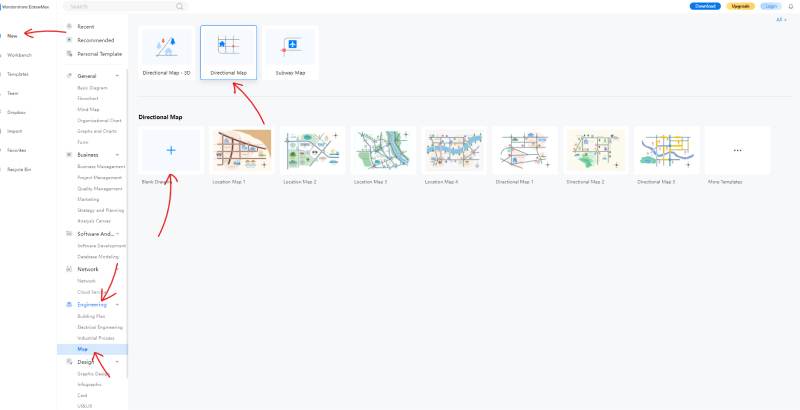
Sie können Ihre Karte auch von Grund auf neu zeichnen. Sie können die Formen nach Belieben hinzufügen und Ihr Layout vollständig anpassen. Das kostet aber Zeit und Mühe. Stattdessen können Sie eine Vorlage aus der Vorlagengalerie auswählen. Durch Auswahl einer voreingestellten Vorlage erhalten Sie eine professionell aussehende, vorgefertigte Map, die Sie wie Ihre eigene bearbeiten können. Sie können diese Formen je nach gewünschtem Modell verschieben und Namen und Details ändern. Wählen Sie eine Vorlage aus, indem Sie auf Ihre Homepage gehen und im Menü ganz links "Vorlagen" auswählen. Sobald sich die Vorlagengalerie öffnet, wählen Sie unter den Kategorien "Karten" und "Richtungskarten". Klicken Sie auf die Vorlage, die Ihnen gefällt, und Sie erhalten eine Vorschau (siehe Abbildung unten). Eine blaue Schaltfläche oben rechts zeigt "Sofort verwenden" an. Klicken Sie darauf, und Sie erhalten die Vorlage automatisch in Ihrer Zeichenfläche.
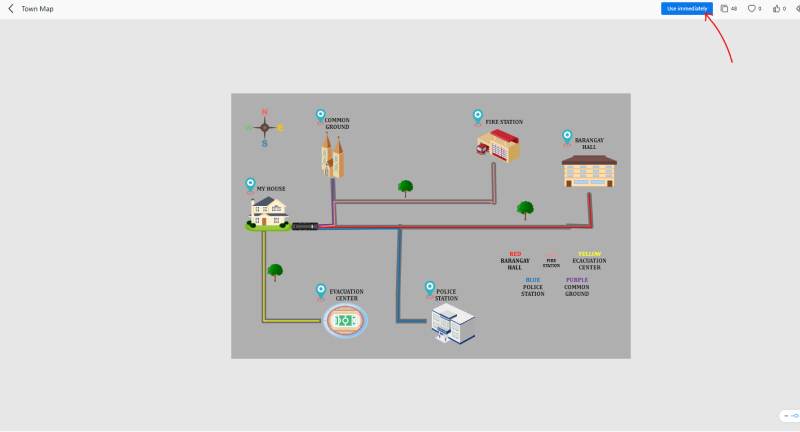
Mit EdrawMax Online ist das Hinzufügen von Symbolen und Icons zu Ihrer Zeichnung einfach und leicht. Sie brauchen nur auf eine Form zu klicken, die Sie in Ihr Diagramm einfügen möchten (Sie finden die Formen in der Symbolbibliothek auf der linken Seite). Ziehen Sie es dann auf die Leinwand, während Sie darauf klicken. Sie können später die Größe und Abmessungen der Form nach Belieben bearbeiten. Jedes Symbol, das Sie in Ihre Zeichnung einbringen, ist individuell adressierbar, editierbar und verschiebbar.
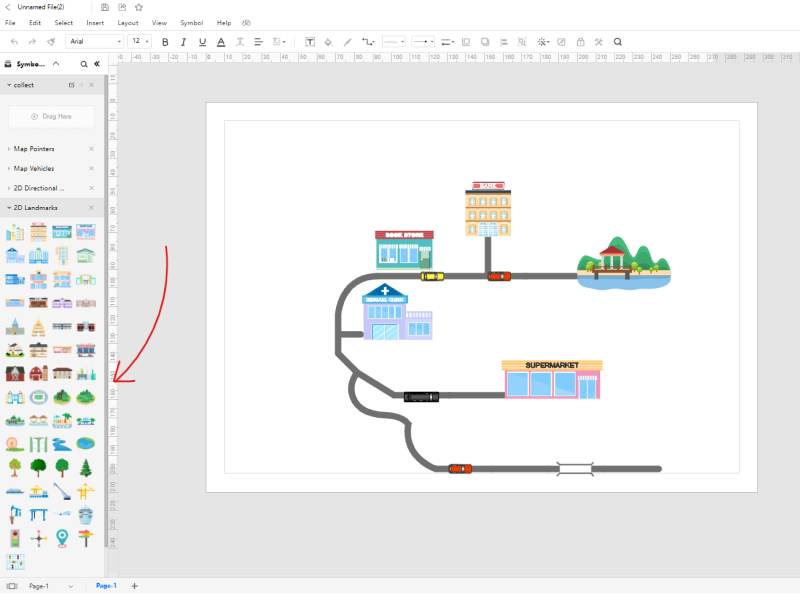
Wählen Sie in der rechten Menüleiste die Option "Thema" aus (das ist die Option mit dem Symbol mit den vier Kästchen) und stellen Sie viele verschiedene Details Ihrer Zeichnung ein. Sie können den Text ändern und ihn in Ihrem Werk vereinheitlichen. Sie können die Art und das Aussehen der Anschlüsse ändern. Sie können auch aus einer Reihe von verschiedenen Farbsätzen wählen, die in Ihre Zeichnung integriert werden. Insgesamt gibt es keinen Mangel an Anpassungsmöglichkeiten in EdrawMax Online, und Sie können schnell eine einzigartige Zeichnung erstellen.
Nachdem Sie mit Ihrem Stadtplan fertig sind, klicken Sie auf die Option "Datei" oben links auf Ihrem Bildschirm. Wählen Sie unter "Exportieren" das gewünschte Format zum Speichern Ihrer Arbeit aus. Dies ist übrigens eine weitere praktische Funktion, die EdrawMax Online seinen Benutzern bietet. Aufgrund der vielen unterstützten Dateitypen können Sie Ihre Zeichnungen in einem Format speichern, das für jeden leicht zugänglich ist. Beispielsweise sind die Dateiformate PDF und Word weit verbreitet und bekannt und werden von EdrawMax Online unterstützt. Diese nützliche Funktion eignet sich hervorragend für die gemeinsame Nutzung und Zusammenarbeit.
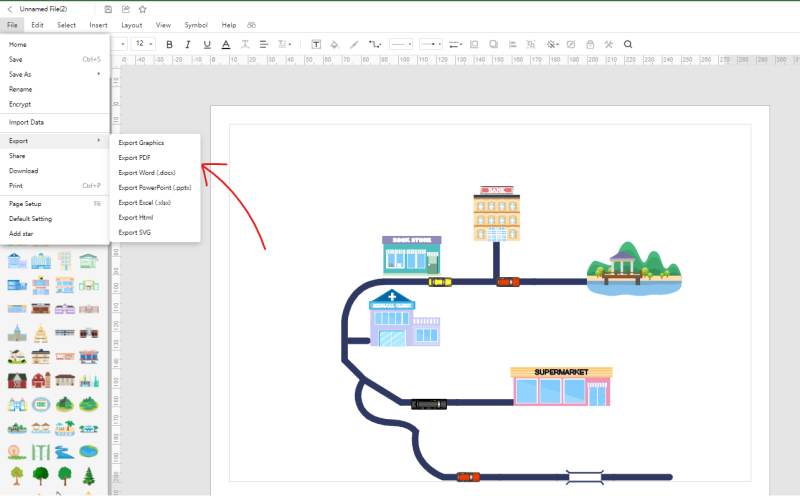
Der Diashow- und Folienersteller ist eine weitere hervorragende Funktion zur Zusammenarbeit, die Sie mit EdrawMax Online nutzen können. Falls Sie Ihren Stadtplan einem Publikum so vorstellen möchten, wie er ist, können Sie auf das Symbol "Abspielen" unten rechts auf dem Bildschirm klicken, um die Diashow zu starten. Mit Hilfe der Pfeiltasten können Sie durch die verschiedenen Seiten navigieren, und wenn die Folien fertig sind, wird ein schwarzer Bildschirm angezeigt. Wenn Sie allerdings bestimmte Teile Ihrer Zeichnung präsentieren möchten, können Sie in der rechten Menüleiste auf die Option "Dia" klicken. Es wird ein Fenster mit der Option "Dia hinzufügen" angezeigt. Wenn Sie darauf klicken, erscheint ein lila gepunkteter Kasten auf Ihrer Leinwand. Der Teil Ihrer Zeichnung, den Sie in diesen lila Kasten bringen, wird in die Folie aufgenommen. Auf diese Weise können Sie mehrere unterschiedliche Folien erstellen und Ihre Arbeit selektiv präsentieren.
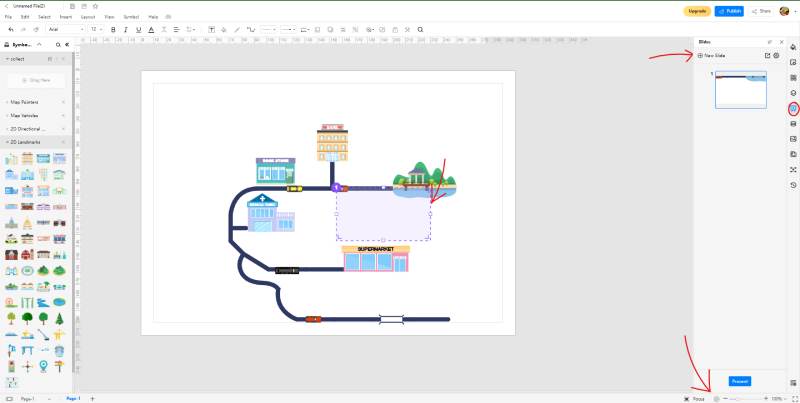
4. Expertentipps für die Erstellung von Stadtplänen
Beachten Sie die richtige Reihenfolge
Bei der Erstellung einer großen Karte mit vielen verschiedenen Details und Orten ist es normal, dass man unvorsichtig und ungeschickt wird. Anstatt die verschiedenen Aspekte der Karte sorgfältig darzustellen, kann es passieren, dass Sie ein fleckiges Durcheinander aus unsinnigen Formen und Linien schaffen, das nichts anderes bewirkt, als den Leser zu verwirren. Um das zu vermeiden, müssen Sie darauf achten, dass Sie Ihre Karte in der richtigen Reihenfolge und Ordnung erstellen. Es wäre am besten, wenn Sie zunächst mit dem Terrain beginnen würden. Danach zeichnen Sie große Formen und Figuren wie Berge, Bauernhöfe, Felder und so weiter. Fügen Sie auch die Bäche, Flüsse, Straßen und Wege hinzu. Schließlich fügen Sie die Häuser, Bäume und andere kleinere Effekte ein.
Einen Kompass zeichnen
Beim Zeichnen einer Karte folgen Sie einer bestimmten Orientierung. In der Regel ist Norden der obere Teil der Karte, während Süden der untere Teil ist. Ein Kompass muss zu einer der oberen Ecken der Leinwand hinzugefügt werden, um die Ausrichtung der Karte anzuzeigen. Dadurch kann der Leser das betreffende Gebiet besser verstehen und sich darin zurechtfinden.
Einen Schlüssel/Legende verwenden
Dieser Punkt wurde auch schon an anderer Stelle in diesem Artikel erwähnt. Falls Sie in Ihrer Karte eine Vielzahl von Symbolen und Formen benutzen, müssen Sie eine Legende oder einen Schlüssel hinzufügen, der die Bedeutung der einzelnen Symbole erläutert.
[匹配渠道块数据有误max-online-download.html]
5. Wichtigste Schlussfolgerungen
Einen Stadtplan zu erstellen, kann schwierig sein, wenn Sie keine spezielle Anwendung oder Software verwenden. Die Erstellung von Formen, Symbolen und Linien kann manuell schwierig sein, und die Konsistenz kann zu einem Problem werden. Mit EdrawMax Online können Sie jedoch eine ganze Reihe von Funktionen, Werkzeugen, Merkmalen und Vorteilen nutzen, die das Erstellen von Diagrammen zu einem Kinderspiel machen. Die vorgefertigten Vorlagen können beim Zeichnen eines Stadtplans hilfreich sein.
EdrawMax Online ist eine ausgezeichnete, webbasierte Diagrammsoftware, mit der Sie alles von Flussdiagrammen, Netzwerkdiagrammen, isometrischen Zeichnungen und Stadtplänen entwickeln können. Die Erstellung von Stadtplänen ist mit EdrawMax Online einfach. Sie können zwischen den verschiedenen Vorlagen in der Vorlagengalerie wählen, um eine vorgefertigte, bearbeitbare Zeichnung zu erhalten. Sie können die Details und Einzelheiten je nach Bedarf und Vorliebe ändern und anpassen. Weitere Kartenbeispiele finden.

